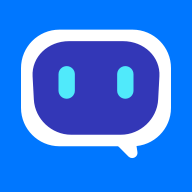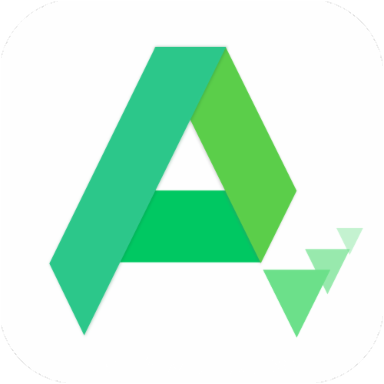轻松掌握:虚拟光驱的使用方法
虚拟光驱是一种能够在计算机上模拟真实光驱工作的软件工具,它让用户能够在没有物理光驱的情况下,使用光盘镜像文件(如ISO、IMG等格式)进行各种操作,如安装软件、运行游戏等。随着Windows系统的不断更新,从Windows 8开始,系统已经集成了虚拟光驱的组件,但用户也可以选择下载并安装第三方虚拟光驱软件以获得更多功能和灵活性。本文将详细介绍虚拟光驱的使用方法,包括准备工作、软件安装、使用步骤和注意事项等方面。

首先,要使用虚拟光驱,用户需要准备光盘镜像文件。这些文件通常可以从网上下载,或者以ISO等格式从物理光盘上制作而来。一旦获取了光盘镜像文件,用户需要确保已经安装了虚拟光驱软件。Windows 8及以上的系统已经内置了虚拟光驱组件,但对于希望使用更多高级功能的用户,或者在使用较早版本的Windows系统的用户,可以下载并安装第三方虚拟光驱软件,如DAEMON Tools Lite、Alcohol 120%、NERO等。这些软件都是免费的,可以在其官方网站上下载。

安装虚拟光驱软件的过程相对简单。用户只需双击安装包,按照提示完成安装即可。在安装过程中,用户可以选择安装位置,一般建议不要安装在系统盘,以免影响系统运行速度。安装完成后,用户需要打开虚拟光驱软件,创建虚拟驱动器。在这个步骤中,用户可以选择创建虚拟驱动器的数量,设置虚拟驱动器的类型和名称,以及选择虚拟驱动器的位置。例如,DAEMON Tools Lite就允许用户创建多个虚拟驱动器,并可以将其设置为不同的盘符,如I、J、K等。

接下来,用户需要将光盘镜像文件挂载到虚拟驱动器上。在虚拟光驱软件中,用户可以看到一个“装载”或类似的选项。点击该选项后,软件会提示用户选择要挂载的光盘镜像文件。用户只需找到并选择相应的文件,然后点击确定或打开即可。加载完成后,虚拟光驱中就会显示这个文件,用户可以像使用真实光驱一样使用它。例如,用户可以双击虚拟光驱的盘符,打开文件资源管理器,浏览和复制光盘镜像文件中的内容。
使用虚拟光驱进行各种操作与使用真实光驱基本相同。例如,用户可以使用虚拟光驱来安装操作系统或软件。在安装过程中,系统会提示用户选择安装源位置,用户只需选择虚拟光驱中的光盘镜像文件即可。此外,用户还可以使用虚拟光驱来运行游戏或播放光盘镜像文件中的音频和视频内容。
使用完虚拟光驱后,用户需要将其卸载。卸载过程也很简单,用户只需在虚拟光驱软件中选择“卸载”或类似的选项,然后选择要卸载的光盘镜像文件即可。卸载完成后,虚拟光驱中的文件就会消失,用户可以将虚拟驱动器重新用于挂载其他光盘镜像文件。
除了使用系统自带的虚拟光驱组件或第三方虚拟光驱软件外,用户还可以通过一些特定的方法来实现虚拟光驱的功能。例如,在Windows 10系统中,用户可以通过资源管理器直接挂载光盘镜像文件。用户只需右键点击光盘镜像文件,然后选择“装载”选项即可。加载完成后,用户可以在文件资源管理器中看到一个新的虚拟光驱盘符,该盘符中包含了光盘镜像文件的内容。
然而,在使用虚拟光驱时,用户也需要注意一些事项。首先,由于虚拟光驱是模拟真实光驱工作的软件工具,因此其性能可能受到计算机硬件配置的影响。如果计算机硬件配置较低,可能会导致虚拟光驱运行缓慢或不稳定。其次,由于虚拟光驱需要占用一定的系统资源,因此建议用户在使用时关闭不必要的应用程序和服务,以确保虚拟光驱能够正常运行。此外,用户还需要注意保护光盘镜像文件的安全性,避免将其泄露给未经授权的人员或组织。
总之,虚拟光驱是一种非常实用的工具,它能够让用户在没有物理光驱的情况下使用光盘镜像文件进行各种操作。通过安装和使用虚拟光驱软件,用户可以轻松挂载和管理光盘镜像文件,并像使用真实光驱一样进行各种操作。然而,在使用虚拟光驱时,用户也需要注意一些事项,以确保其正常运行并保护光盘镜像文件的安全性。希望本文能够帮助用户更好地理解和使用虚拟光驱,提高工作效率和体验。
- 上一篇: iPhone 7闪退解决方案:PP助手修复教程
- 下一篇: 如何理解分级基金的上折、下折和定折?
新锐游戏抢先玩
游戏攻略帮助你
更多+-
05/04
-
05/04
-
05/04
-
05/04
-
05/04